Adicionar um AP ou ME a uma rede CBW existente
Objetivo
Este artigo mostrará como adicionar um AP (Primary Capable Access Point) ou um ME (Mesh Extender) a uma rede Cisco Business Wireless (CBW) existente.
Dispositivos aplicáveis | Versão do firmware
- CBW 140AC (Data Sheet) | 10.6.1.0 (Download mais recente)
- CBW 145AC (Data Sheet) | 10.6.1.0 (Download mais recente)
- CBW 240AC (Data Sheet) | 10.6.1.0 (Download mais recente)
- Extensor de malha CBW 141ACM (Data Sheet) | 10.6.1.0 (Baixe o mais recente)
- Extensor de malha CBW 142ACM (Data Sheet) | 10.6.1.0 (Baixe o mais recente)
- Extensor de malha CBW 143ACM (Data Sheet) | 10.6.1.0 (Baixe o mais recente)
Table Of Contents
Introduction
Sua rede CBW está funcionando e é fantástica. Agora você deseja adicionar outro AP ou ME. Querido, vamos lá!
Importante para configuração
- O novo AP ou ME precisa estar na mesma VLAN/sub-rede.
- Tenha um servidor DHCP ativado para o processo de instalação inicial, mesmo que você planeje alterá-lo para um endereço estático posteriormente.
Adicionar um novo AP com capacidade primária
Se estiver movendo o AP de outra rede existente, você desejará executar uma redefinição de fábrica para apagar a configuração antiga.
Conecte seu novo AP 140AC, 145AC ou 240AC. O firmware no novo AP será atualizado automaticamente puxando-o de outro AP. Depois de atualizado, o novo AP ingressará na rede. É tão fácil quanto isso!
Adicionar um extensor de malha
Antes de adicionar um novo 141ACM, 142ACM ou 143ACM ME, há algumas coisas que você precisa fazer na sua interface de usuário principal do AP na Web:
- Adicione o endereço MAC do ME à lista de permissões
- Verifique se Mesh está habilitada. Isso pode ser encontrado em Wireless Settings > Mesh.
Adicionar um extensor de malha adicional
Se você já tiver pelo menos um ME em funcionamento na sua rede, adicionar um ME novinho em folha é fácil neste ponto. Apenas conecte! O firmware será atualizado e ingressará na rede.
Mudar um ME de uma rede para outra
Se estiver removendo um ME de uma rede diferente, você deve executar uma redefinição de fábrica antes de conectá-lo à nova rede. Se este for o primeiro ME que estará na rede, siga as etapas na próxima seção. Se este não for o primeiro ME para a rede, o ME existente fornecerá o software para o novo ME, para que você possa conectá-lo!
Adicionar seu primeiro extensor de malha
Se você não tem nenhum ME na rede existente, há algumas etapas adicionais a serem seguidas. De fábrica, o primeiro extensor de malha provavelmente tem um firmware mais antigo do que os APs com capacidade primária já instalados, o que impedirá que ele se junte à rede.
Se estiver conectado à Internet, você poderá configurar suas atualizações de software para atualizar automaticamente a partir do Cisco.com.
Atualizando o software por meio do Cisco.com
A atualização do software através do Cisco.com é o método mais fácil.
Passo 1
Na lista suspensa Modo de transferência, escolha Cisco.com.
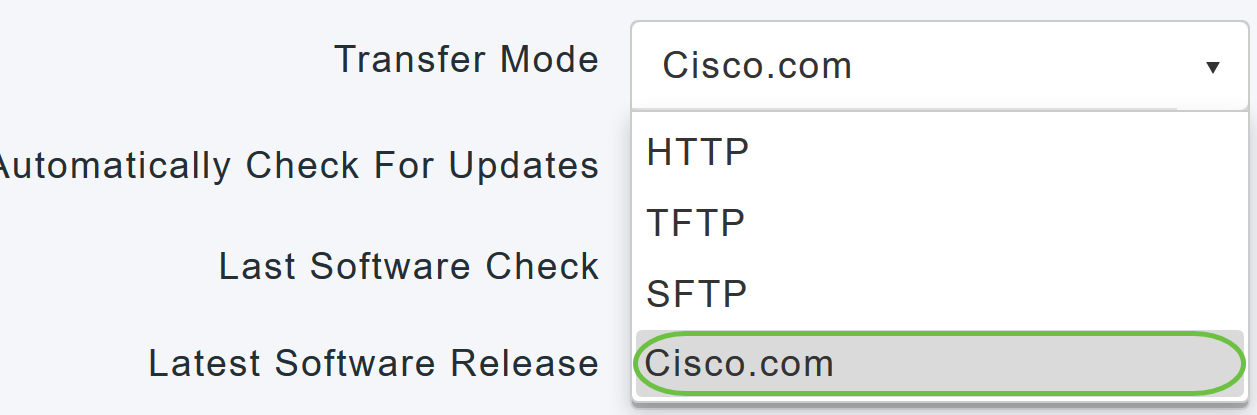
Passo 2
Para definir o AP primário para verificar automaticamente as atualizações de software, escolha Enabled (Habilitado) na lista suspensa Automatically Check for Updates (Verificar automaticamente as atualizações). Iss está habilitado por padrão.

Etapa 3
Click Save. Isso salva as entradas ou alterações feitas no modo de transferência e verifica automaticamente se há atualizações nos campos.
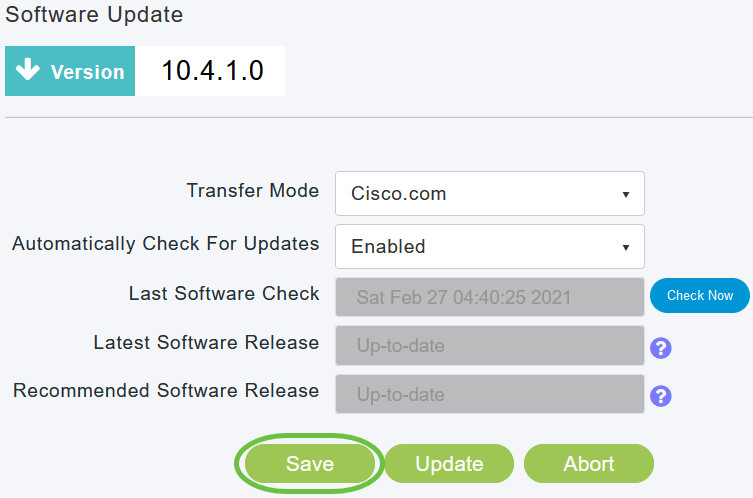
O campo Última verificação de software exibe a data e hora da última verificação automática ou manual de software. Você pode ver as notas de versão das versões exibidas clicando no "?" ao lado dele.
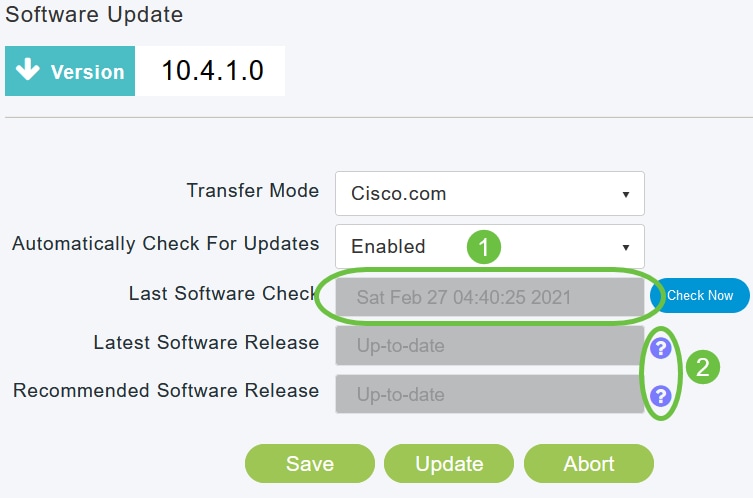
Passo 4
Você pode executar manualmente uma verificação de software a qualquer momento clicando em Verificar agora.
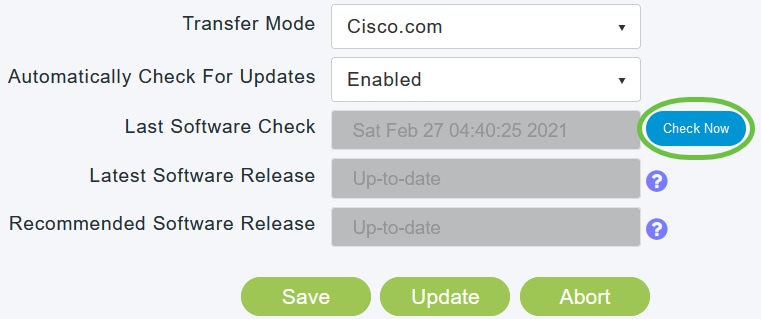
Etapa 5
Para continuar com a atualização do software, clique em Atualizar.
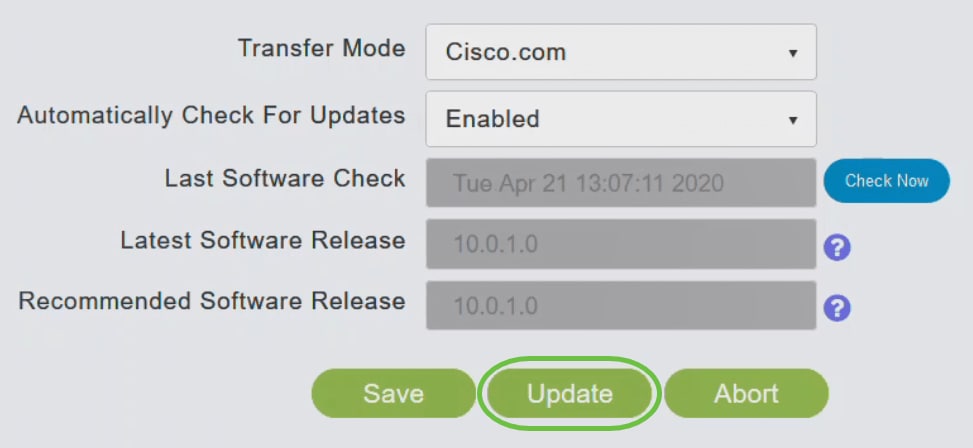
O Assistente de atualização de software é exibido. O assistente exibe as três guias a seguir em sequência:
- Guia Versão - Especifique se deseja atualizar para a versão de software recomendada ou para a versão de software mais recente.
- Guia Atualizar - Especifique quando os APs devem ser redefinidos. Você pode optar por fazê-lo imediatamente ou agendá-lo para um horário posterior. Para configurar o AP primário para reinicializar automaticamente após a conclusão do pré-download da imagem, marque a caixa de seleção Reiniciar automaticamente.
- Confirmar guia - Confirme suas seleções.
Siga as instruções do assistente. Você pode voltar para qualquer guia a qualquer momento antes de clicar em Confirmar.
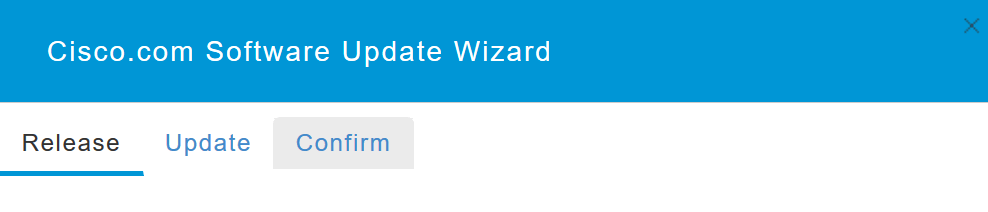
Etapa 6
Clique em Confirmar.
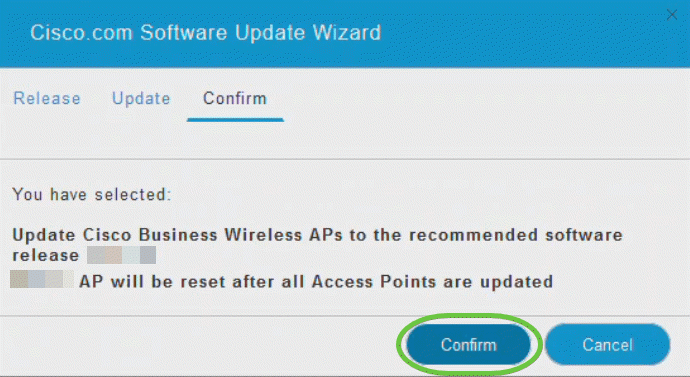
Você pode monitorar o status e o progresso da atualização na página Atualização de software. Os seguintes dados são exibidos à medida que a atualização progride:
- Número total de APs na rede.
- Número de APs que:
- Iniciou a atualização
- Estão sendo atualizados no momento
- Concluída a atualização
- Estão aguardando atualização.
- Não foi possível atualizar.
Além disso, para cada AP, o progresso da atualização também é mostrado usando os seguintes dados:
- Nome do AP
- Porcentagem de download com cor
- Último erro de atualização
- Estado - Software de pré-download, concluído ou com falha
- Tentar novamente
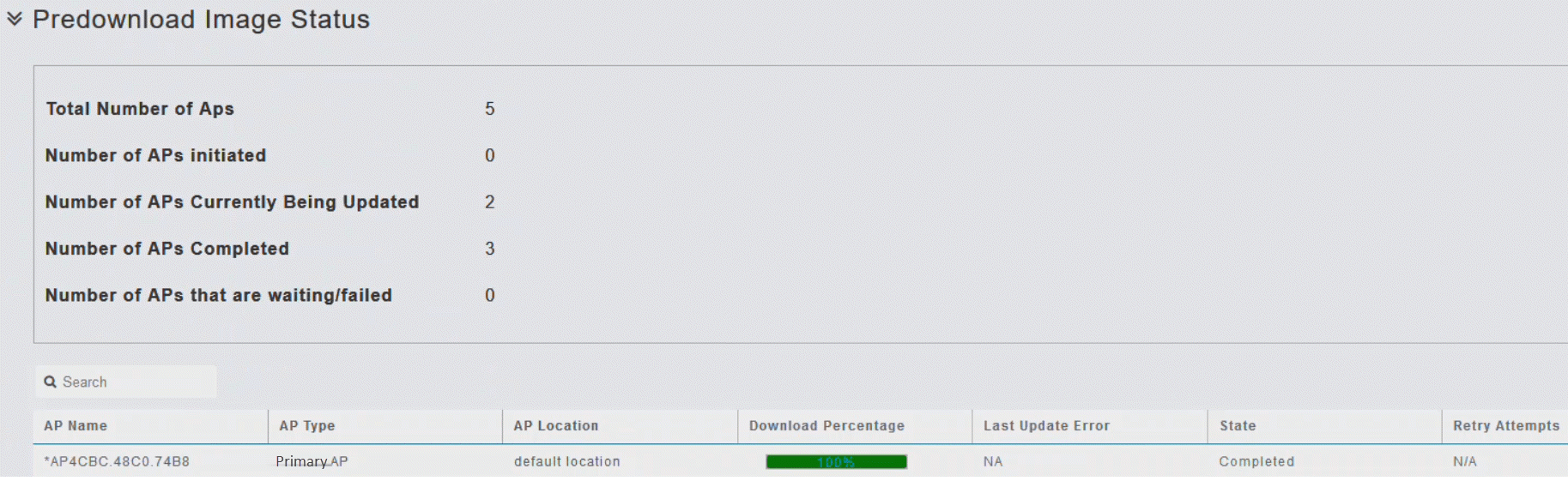
Você pode cancelar uma atualização de software em andamento a qualquer momento antes que o AP primário conclua a reinicialização clicando em Cancelar.
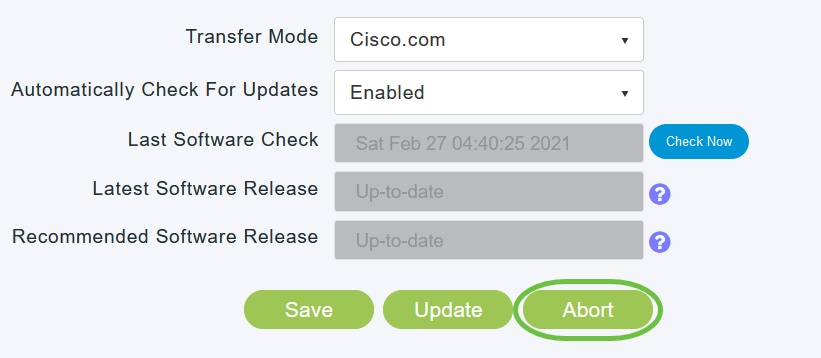
As atualizações são simples e automáticas. No entanto, se estiver usando a rede como uma área de preparação, talvez você prefira atualizar usando HTTP.
Atualizando o software usando HTTP
Como segunda opção, siga estas etapas para atualizar o software.
Passo 1
Vá para cisco.com. No site, clique em Suporte. Digite ACM141, ACM142 ou ACM143 dependendo do ME que você vai adicionar. Clique em Enter no teclado. Um menu suspenso será aberto. Clique em Suporte ao produto.
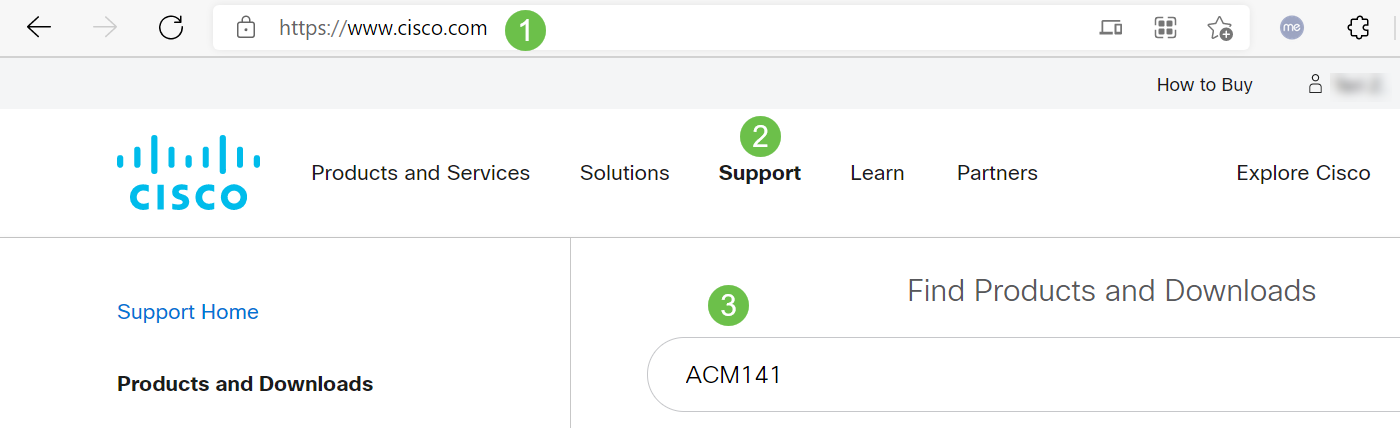
Passo 2
Selecione Downloads e selecione a versão mais recente disponível.
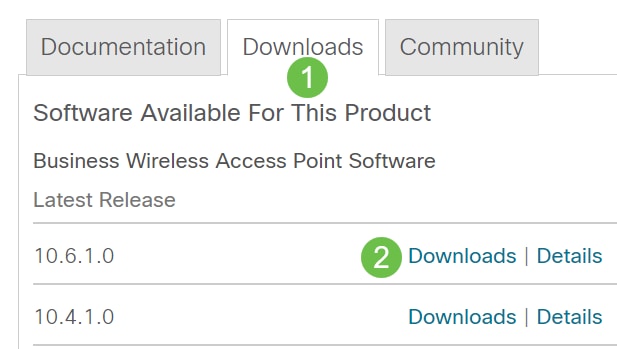
Etapa 3
No PC, extraia os arquivos. Seu processo pode variar.
Neste exemplo, o Windows é o sistema operacional e o 7-Zip é usado para extrair os arquivos. Navegue até Downloads. Selecione o pacote CBW e clique em Extract All (Extrair tudo).
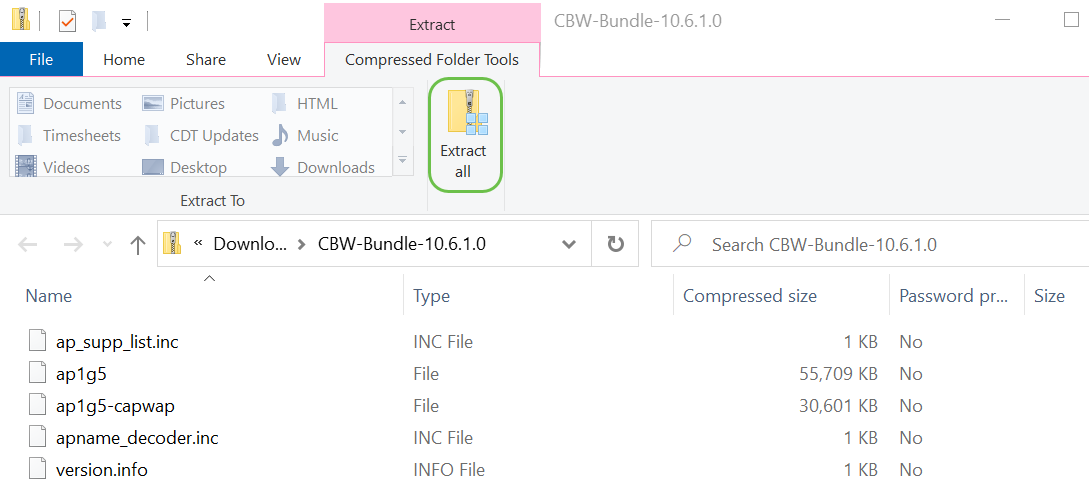
Passo 4
Clique em Procurar. Selecione a pasta que deseja para os arquivos extraídos. Clique em Extract (Extrair).
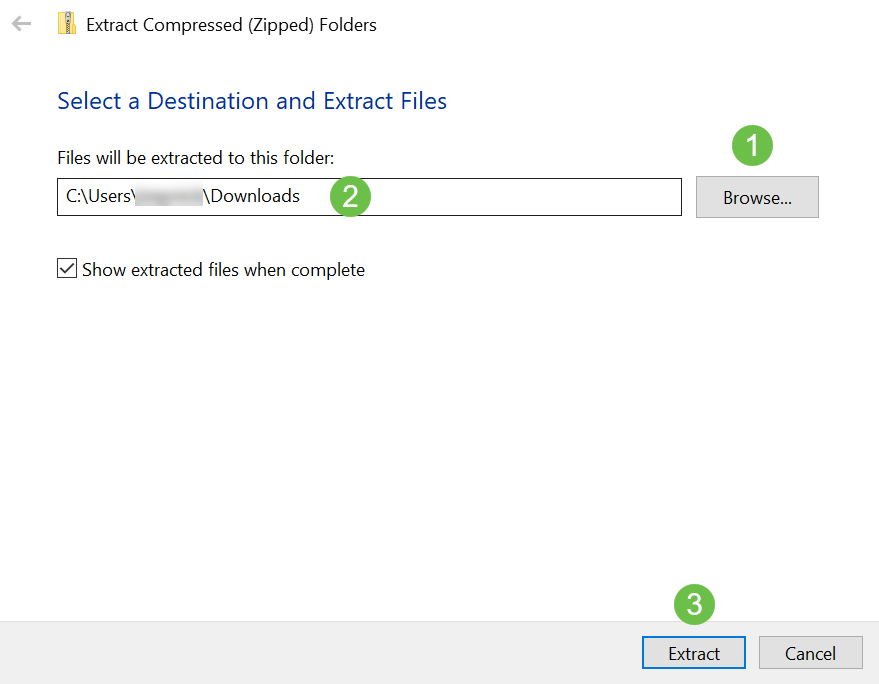
Etapa 5
Na Interface de Usuário da Web (UI) de seu AP Principal, navegue para Gerenciamento > Atualização de Software.
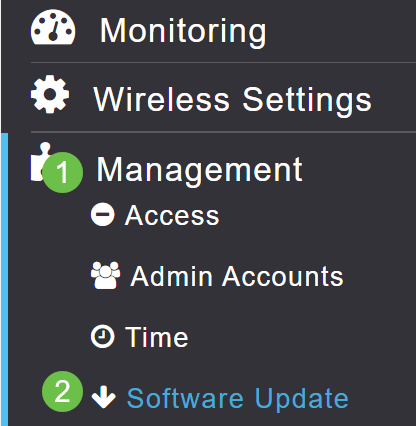
Etapa 6
Selecione HTTP como o modo de transferência. Ative a imagem do extensor de malha. Adicione o arquivo na forma de ap1g5-capwap do seu PC. A atualização do primeiro extensor de malha via HTTP exige que pelo menos a versão de firmware 10.3.1.0 seja instalada no AP primário.
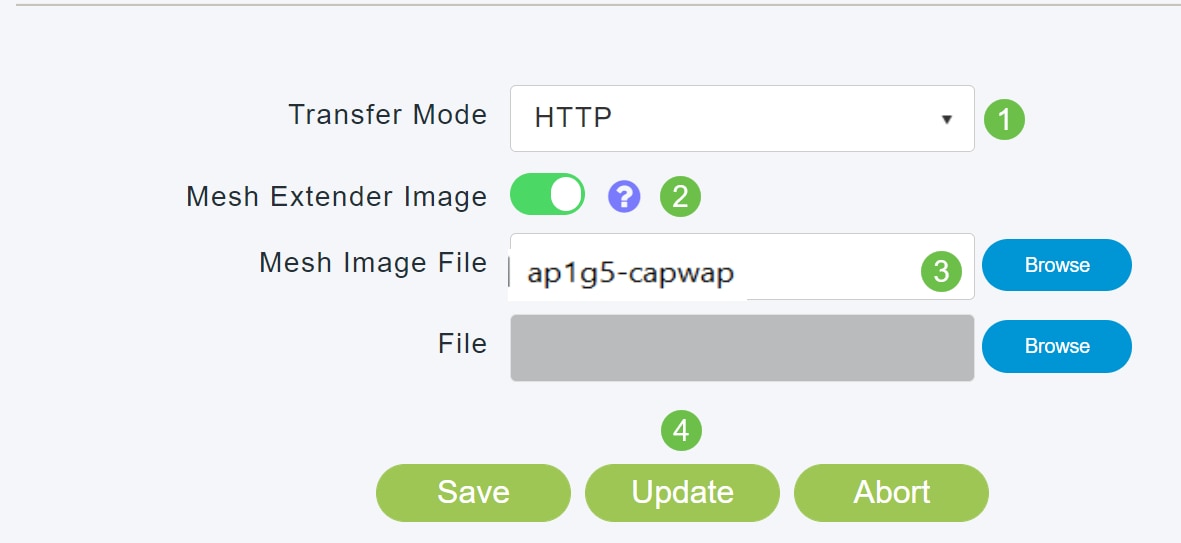
Vocês estão prontos. Tem mais MEs para adicionar? Basta conectá-los! Os extensores de malha adicionais simplesmente extrairão a versão correta do firmware do ME que você acabou de instalar.
Conclusão
Aproveite a sua rede sem fio expandida!
Pergunta rápida. Você está usando o Cisco Business Wireless App para gerenciar sua rede sem fio? É uma excelente ferramenta e ajuda a manter o gerenciamento em um ritmo rápido. Familiarize-se com o Cisco Business Wireless App ou baixe o aplicativo da App Store ou do Google Play.
Histórico de revisões
| Revisão | Data de publicação | Comentários |
|---|---|---|
1.0 |
20-Sep-2021 |
Versão inicial |
Contate a Cisco
- Abrir um caso de suporte

- (É necessário um Contrato de Serviço da Cisco)
 Feedback
Feedback